
Método 1: Descargue el archivo ZIP nuevamente
Si el archivo ZIP que has descargado está dañado, primero debes intentar descargarlo de nuevo. En caso de que hayas recibido el archivo de otra persona, tendrás que pedirle que vuelva a crearlo y lo envíe de nuevo. Asegúrate de que no vuelva a enviar el mismo archivo, ya que puede estar dañado solo en su extremo.
Método 2: Reparar el archivo ZIP con WinZip
WinZip no sólo le permite extraer archivos ZIP sino que también tiene una herramienta de línea de comandos que le permite reparar los dañados.
- Descargue WinZip desde el sitio web oficial. Puede descargar la versión gratuita que puede utilizar durante 21 días.
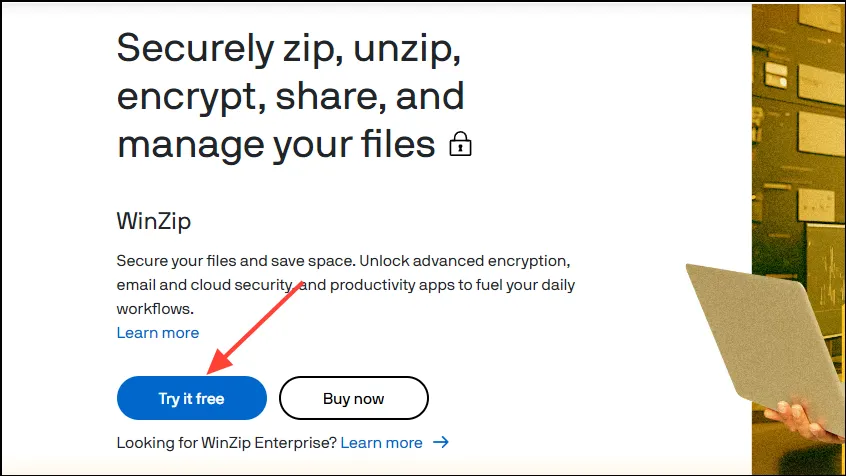
- Asegúrese de descargar la versión de 64 bits ya que Windows 11 no está disponible en 32 bits.
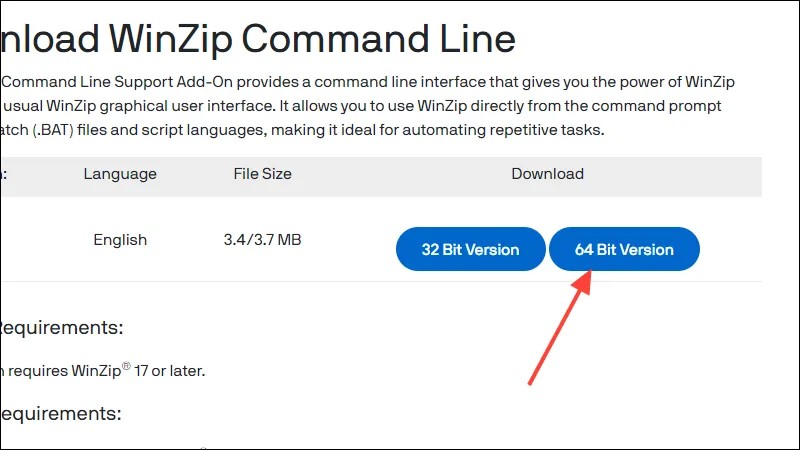
- Instale ambas aplicaciones en su PC con Windows 11.
- Navegue hasta donde se encuentra el archivo ZIP dañado, luego haga clic derecho sobre él y haga clic en «Copiar como ruta».
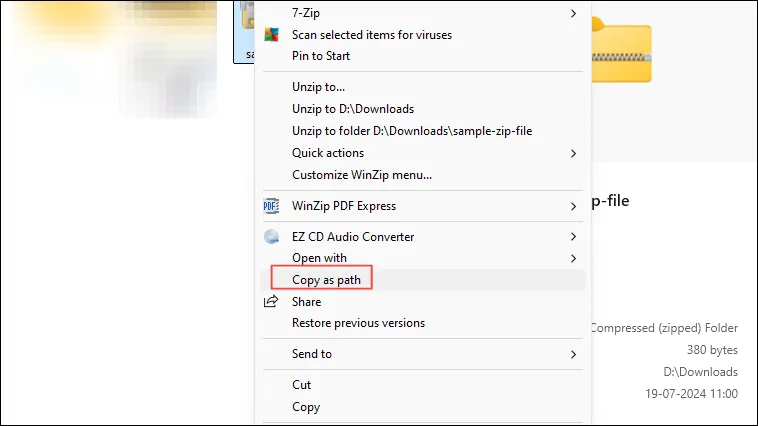
- Ahora, abra el menú Inicio, escriba
cmdy haga clic en “Ejecutar como administrador”.
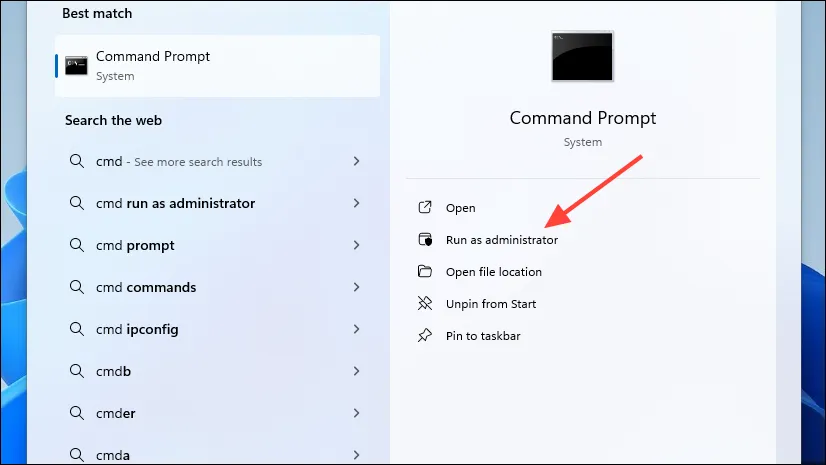
- Cuando aparezca la ventana del símbolo del sistema, escriba
cdy pegue la ruta del archivo ZIP dañado que copió anteriormente. Luego presione la tecla «Enter».
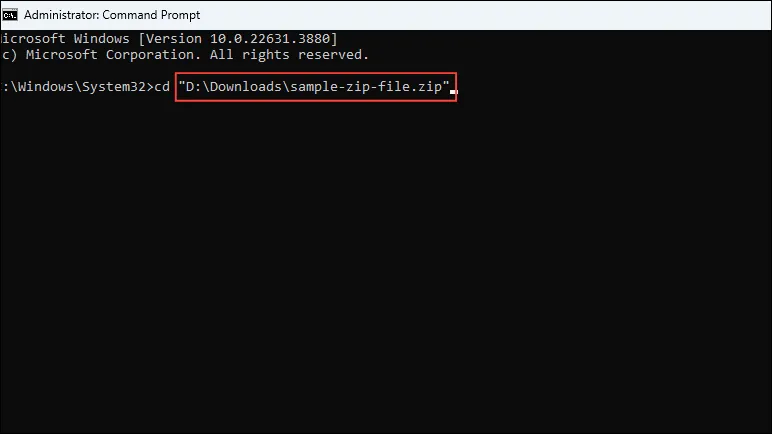
- A continuación, escriba el siguiente comando
"C:\Program Files\WinZip\wzzip"-yf zipfile.zipy presione la tecla «Enter». Asegúrese de reemplazar «zipfile» por el nombre del archivo ZIP dañado.

- WinZip guardará el archivo ZIP reparado en la misma carpeta en la que se encuentra el dañado. Ahora deberías poder extraerlo.
Método 3: Reparar el archivo ZIP usando WinRAR
- Descargue WinRAR del sitio web e instálelo en su PC con Windows 11.
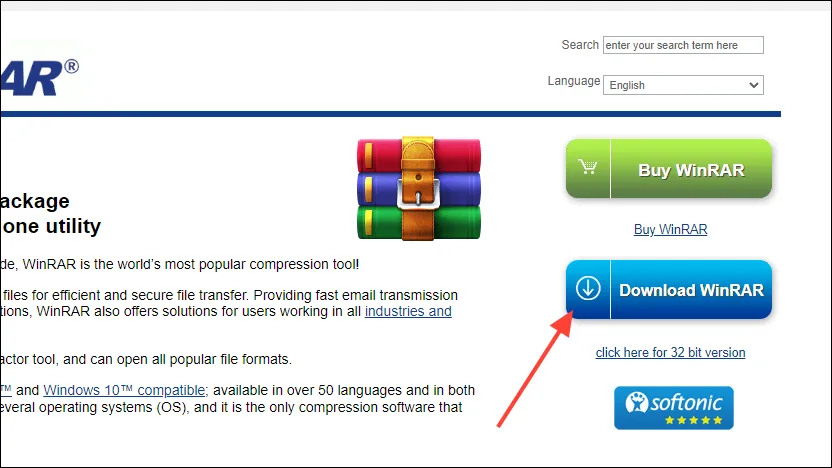
- Abra WinRAR y navegue hasta el directorio donde se encuentra el ZIP dañado utilizando la barra de navegación en la parte superior.
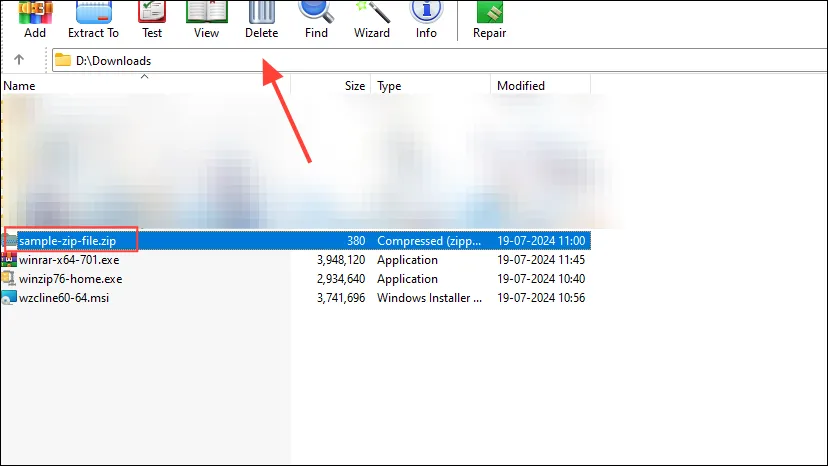
- Haga clic en el archivo ZIP dañado para seleccionarlo y luego haga clic en la opción «Reparar» en la parte superior.
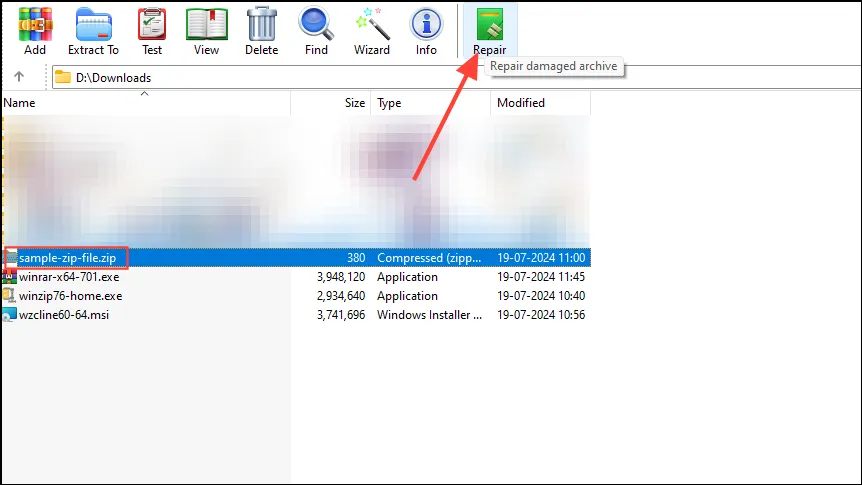
- Al hacer clic en el botón Reparar, podrá elegir dónde guardar el archivo reparado. Asegúrese de que la opción «Tratar como ZIP» esté seleccionada en la ventana emergente antes de hacer clic en el botón «Aceptar».
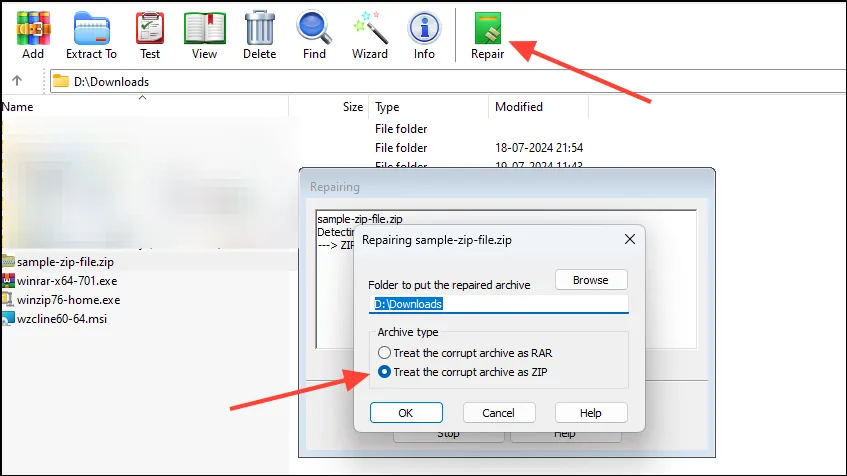
- Una vez que WinRAR termine de reparar el archivo, puedes intentar extraerlo nuevamente.
Cosas que debes saber
- Es posible que reparar un archivo ZIP no siempre funcione, por lo que volver a descargarlo suele ser la mejor solución.
- Hay muchas utilidades de reparación de ZIP disponibles, así que elija una que sea confiable y segura consultando sus reseñas primero.
- Al utilizar herramientas de reparación de ZIP de terceros, es una buena idea agregar protección con contraseña al archivo para que su información confidencial permanezca segura.
- Siempre existe la posibilidad de que el proceso de reparación pueda dañar aún más el archivo, así que asegúrese de crear una copia de seguridad primero.




Deja una respuesta